Sử dụng các kênh để giao tiếp nhóm¶
Sử dụng các kênh trong ứng dụng Odoo Thảo luận để tổ chức các cuộc thảo luận giữa các nhóm, phòng ban, dự án hoặc bất kỳ nhóm nào khác yêu cầu giao tiếp thường xuyên. Với các kênh, nhân viên có thể giao tiếp bên trong các không gian chuyên dụng trong cơ sở dữ liệu ODOO xung quanh các chủ đề, cập nhật cụ thể và các phát triển mới nhất phải làm với tổ chức.
Các kênh công khai và riêng tư¶
Một kênh công khai có thể được nhìn thấy bởi tất cả mọi người, trong khi một riêng tư chỉ hiển thị cho người dùng được mời đến. Để tạo một kênh mới, điều hướng đến: Ứng dụng Menuselection: Thảo luận, sau đó nhấp vào ➕ (cộng với) Biểu tượng bên cạnh Kênh trong menu bên trái. Sau khi nhập tên của kênh, hai tùy chọn có thể lựa chọn sẽ xuất hiện: đầu tiên là kênh có hashtag (#) để chỉ ra rằng đó là kênh công cộng; Tùy chọn thứ hai là một kênh có biểu tượng khóa (🔒) bên cạnh nó, để chỉ ra rằng đó là một kênh riêng tư. Chọn loại kênh phù hợp nhất với nhu cầu giao tiếp.
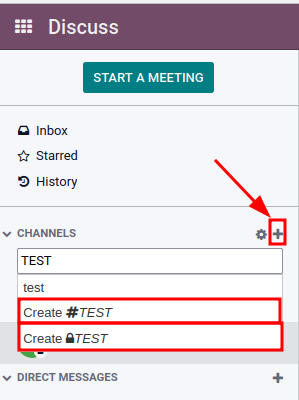
Mẹo
Một kênh công cộng được sử dụng tốt nhất khi nhiều nhân viên cần truy cập thông tin (chẳng hạn như thông báo của công ty), trong khi một kênh riêng có thể được sử dụng bất cứ khi nào thông tin nên được giới hạn trong các nhóm cụ thể (như một bộ phận cụ thể).
Tùy chọn cấu hình¶
Kênh của Tên nhóm, :guilabel:Descript Menu bên trái, bên cạnh tên của kênh.
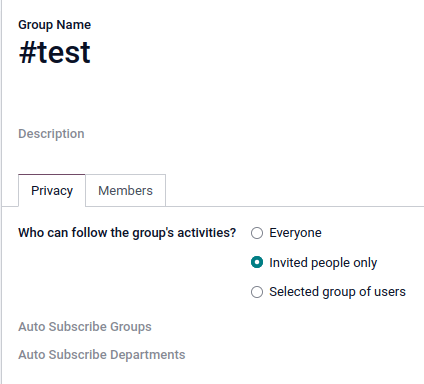
Tab Privacy và Thành viên¶
Thay đổi Ai có thể theo dõi các hoạt động của nhóm? Các điều khiển nhóm nào có thể có quyền truy cập vào kênh.
Ghi chú
Cho phép Mọi người để theo dõi một kênh riêng cho phép người dùng khác xem và tham gia nó, vì họ sẽ là một người công khai.
Khi chọn Những người được mời chỉ, chỉ định trong tab Thành viên mà các thành viên nên được mời. Mời các thành viên cũng có thể được thực hiện từ bảng điều khiển chính của ứng dụng thảo luận, bằng cách chọn kênh, nhấp vào biểu tượng Thêm người dùng ở góc trên bên phải của bảng điều khiển và cuối cùng nhấp vào Người dùng đã được thêm vào.

Khi tùy chọn :guilabel: Nhóm người dùng được chọn được chọn, nó cho thấy khả năng thêm Nhóm được ủy quyền, cùng với các tùy chọn để auto đăng ký nhóm và Tự động đăng ký Các phòng ban.
Tùy chọn để auto đăng ký nhóm tự động thêm người dùng của nhóm người dùng cụ thể đó làm người theo dõi. Nói cách khác, trong khi :guilabel: Các giới hạn của các nhóm được ủy quyền mà người dùng có thể truy cập kênh, Các nhóm đăng ký tự động tự động thêm người dùng làm thành viên miễn là họ là một phần của nhóm người dùng cụ thể. Điều tương tự cũng đúng với Các bộ phận đăng ký tự động.
Thanh tìm kiếm nhanh¶
Khi ít nhất 20 kênh, tin nhắn trực tiếp hoặc các cuộc hội thoại trò chuyện trực tiếp (nếu Mô -đun Trò chuyện trực tiếp được cài đặt trên cơ sở dữ liệu) được ghim vào thanh bên, A :guilabel: Tìm kiếm nhanh. Tính năng này là một cách thuận tiện để lọc các cuộc hội thoại và nhanh chóng tìm thấy các giao tiếp có liên quan.
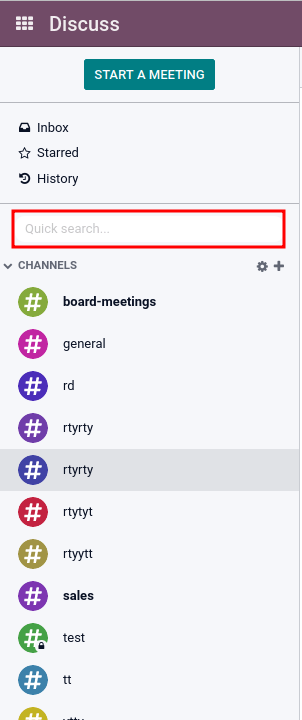
Tìm các kênh¶
Nhấp vào Cài đặt ⚙ (GEAR) Biểu tượng, nằm ở thanh bên trái, bên phải Kênh Mục menu có thể thu gọn. Làm như vậy sẽ dẫn đến một cái nhìn khảm có chứa tất cả các kênh công cộng có sẵn. Người dùng có thể tham gia hoặc để lại các kênh trên màn hình này bằng cách nhấp vào Tham gia hoặc :guilabel:Rời khỏi các nút xuất hiện trong các hộp kênh.
Ngoài ra còn có khả năng áp dụng các tiêu chí lọc và lưu chúng để sử dụng sau. Tìm kiếm ... Chức năng chấp nhận ký tự đại diện bằng cách sử dụng ký tự dấu gạch dưới [ _ ] và các tìm kiếm cụ thể có thể được lưu bằng cách sử dụng :Menuselection:Yêu thích-> Lưu menu thả xuống tìm kiếm hiện tại.
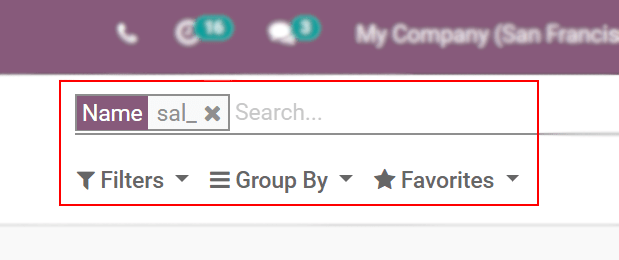
Liên kết kênh trong trò chuyện¶
Các kênh có thể được liên kết trong trò chuyện (ghi chú nhật ký) của một bản ghi trong ODOO. Để làm như vậy, chỉ cần gõ: # và tên kênh. Nhấp hoặc nhấn Nhập vào tên kênh. Khi đăng nhập, ghi chú, một liên kết đến kênh sẽ xuất hiện. Sau khi nhấp vào liên kết, một cửa sổ trò chuyện với cuộc trò chuyện kênh sẽ bật lên ở góc dưới bên phải của màn hình.
Người dùng có thể đóng góp cho kênh nhóm này (dựa trên công khai hoặc thành viên) bằng cách nhập tin nhắn vào cửa sổ và nhấn Enter.
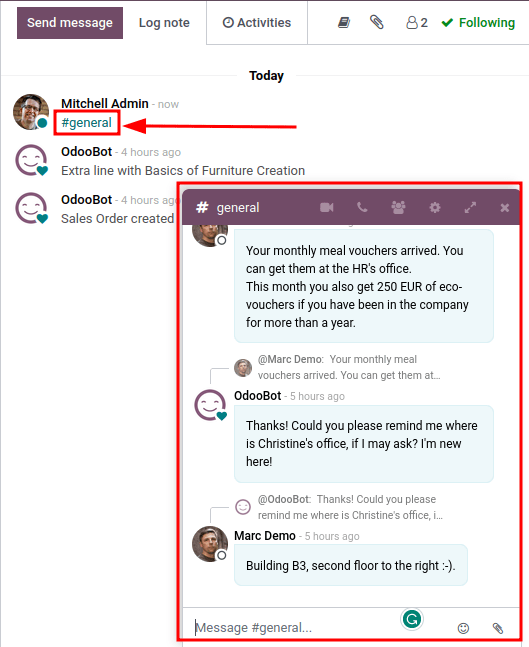
Xem thêm